يعد Mac Terminal أحد أقوى التطبيقات (وغير المستخدمة) في macOS. إنه تطبيق يمنحك مستوى عاليًا من التحكم في جهاز الكمبيوتر الخاص بك ويمكن أن يساعدك على فهم كيفية عمل جهازك بشكل أفضل.
ومع ذلك ، فإن معظم المستخدمين ليس لديهم فكرة واضحة عن ماهية المحطة ، ناهيك عن كيفية استخدامها.
في هذا المنشور ، سوف أقوم بتغيير ذلك. بنهاية هذا الدليل ، يجب أن تكون لديك فكرة قوية عن كيفية عمل محطة Mac الطرفية ، وما يتم استخدامه من أجله ، وما يفعله وما لا يفعله. سأقدم لك أيضًا بعض الأوامر الأساسية التي ستساعدك على استخدام الجهاز بالإضافة إلى إقناع أصدقائك.
دعونا ندخله!
محتويات
- ما هي محطة Mac؟
- كيف تعمل محطة Mac؟
- لماذا يجب عليك استخدام محطة Mac؟
- متى يجب استخدام جهاز Mac؟
-
تعرف على أساسيات جهاز Mac
- بدء تشغيل محطة Mac
- تغيير مظهر جهاز Mac
- كل شخصية مهمة
- يتم تنفيذ الأوامر دائمًا في موقعك الحالي
- تعرف على كيفية التنقل في جهاز الكمبيوتر الخاص بك باستخدام محطة Mac
- أوامر محطة Mac الأساسية: history ، clear ، * ، و sudo ،
- اجعل جهاز Mac الخاص بك يتحدث
-
جاهز لمعرفة المزيد؟
- المنشورات ذات الصلة:
ما هي محطة Mac؟
محطة Mac هي بيئة shell المضمنة في نظام Mac والتي تتيح لك إصدار أوامر UNIX مباشرةً. هذا هو التعريف الفني ، على أي حال.
بعبارات أبسط ، يمكنك التفكير في الأمر على أنه تطبيق يمنحك الوصول إلى مستوى أعمق من نظام تشغيل Mac. يشبه إلى حد ما رفع غطاء محرك السيارة والدس حول المحرك ، ولكن لبرنامج Mac الخاص بك.
محطة Mac الطرفية ليست طريقة "لاختراق" جهاز الكمبيوتر الخاص بك ، ولن تؤدي بشكل عام إلى كسر جهاز الكمبيوتر الخاص بك. عندما كنت أتعلم كيفية عمل الجهاز لأول مرة ، أتذكر أنني كنت قلقة من أنني سأدخل الأمر الخاطئ وأقوم بتجميع جهاز Mac الخاص بي بالكامل.
لكن Apple لا تمنحك هذا النوع من القوة بسهولة. يمكنك إتلاف جهاز Mac الخاص بك تقنيًا عن طريق إدخال أوامر معينة في الجهاز (تأكد من نسخ الأوامر الموثوقة من الإنترنت على مواقع مثل StackExchange) ولكن من غير المحتمل أن تواجه هذه الأوامر أثناء الاستخدام اليومي.
باختصار: يعد Mac Terminal تطبيقًا يمنحك تحكمًا أكبر في جهاز Mac الخاص بك ، ولكنه يحتوي على منحنى تعليمي ومخاطر عرضية. ومع ذلك ، فإنه ليس من الخطير أن تجربها.
كيف تعمل محطة Mac؟
تعمل محطة Mac عبر الأوامر. على عكس التطبيق التقليدي (أو تطبيق واجهة المستخدم الرسومية) ، حيث تتنقل بالنقر فوق الأزرار بالماوس ، فإن الجهاز الطرفي هو تطبيق LUI. هذا يعني أنك تتفاعل مع الجهاز عن طريق كتابة كلمات رئيسية وعبارات (أي أوامر) تخبر الجهاز بما يجب القيام به.
تكمل العديد من هذه الأوامر الأشياء التي يمكنك القيام بها باستخدام الماوس ولوحة المفاتيح ، ولكن بمجرد تجاوزها ، ستحصل على آلاف الميزات التي لا يمكن تحقيقها بدون الجهاز الطرفي.
لهذا السبب يميل الكثير من الناس إلى ربط استخدام الجهاز بكونهم مبرمجين. يحتاج المبرمجون إلى المستوى الإضافي من العمق الذي توفره المحطة لأداء عملهم ، بينما نادرًا ما يفعله المستخدم العادي. ولكن يمكن لأي شخص (وسأجادل أنه ينبغي) تعلم أساسيات محطة Mac.
لماذا يجب عليك استخدام محطة Mac؟
أعتقد أن كل من يريد أن يفهم بشكل أفضل Mac / PC الخاص به يجب أن يتعلم أساسيات الجهاز. الجهاز الطرفي الخاص بك هو طريقة منخفضة المستوى للتفاعل مع جهاز الكمبيوتر الخاص بك.
في عالم الكمبيوتر ، تجرد الواجهات عالية المستوى ما يحدث بالفعل على جهاز Mac الخاص بك. نعلم جميعًا أنه على المستوى الأساسي ، فإن جهاز Mac الخاص بنا هو مجرد مجموعة من الآحاد والأصفار. ومع ذلك ، تسمح لنا الواجهات عالية المستوى بالتفاعل مع تلك الآحاد والأصفار من خلال الأزرار والتطبيقات الملونة.
تجعلك الواجهة منخفضة المستوى أقرب إلى المستوى الأساسي لجهاز Mac الخاص بك. عندما تستخدم المحطة ، فأنت تتفاعل مع جهاز Mac الخاص بك بطريقة أكثر واقعية بالنسبة لكيفية عمل جهاز Mac الخاص بك - عبر الأوامر المستندة إلى النصوص.
حتى إذا لم تستخدم الجهاز مطلقًا ، فإن استخدام جهاز Mac سيعمق فهمك لجهازك بشكل كبير. ويمكن أن يساعدك أيضًا على فهم أجهزتك الأخرى بشكل أفضل ، وكيف تعمل أشياء مثل الخوادم ، وكيف يتم تشغيل السياسة الرقمية (مثل الأتمتة والخصوصية) على جهاز الكمبيوتر الخاص بك.
متى يجب استخدام جهاز Mac؟
هناك سؤال مهم آخر ربما تطرحه على نفسك وهو متى يجب عليك استخدام المحطة. إذا كنت مطورًا أو تدرس لتصبح مطورًا ، فإن الإجابة هي طوال الوقت. يجب أن تتعرف على محطتك وأن تصبح مرتاحًا لها الآن. عمل جيد جدا في البحث عن هذا المقال!
بالنسبة إلى أي شخص آخر ، ستجد أن محطة Mac الطرفية ليس لها نفس القدر من الاستخدام العملي بالنسبة لك. العديد من الميزات التي سأغطيها أدناه وفي المنشورات الأخرى أشياء يمكنك فعلها بسهولة باستخدام الماوس ولوحة المفاتيح. لذلك ربما لا تحتاج إلى استخدام المحطة كثيرًا.
ومع ذلك ، فليس الأمر كما لو أنك لن تحتاج أبدًا إلى استخدام المحطة. ومعرفة هذه الأساسيات يمكن أن تكون مساعدة كبيرة عندما تحتاج إلى التفاعل معها. بالإضافة إلى ذلك ، إذا وجدت أنك تستمتع به ، يمكنك البدء في الدخول فيه تطبيقات البيرة وغيرها من هوايات المستخدمين المتميزين.
تعرف على أساسيات جهاز Mac
حسنًا ، هذه مقدمة كافية. دعونا نبدأ في استخدام المحطة. أدناه ، سأغطي أساسيات المحطة ، وليس الأوامر الأساسية. هناك بعض الأوامر قرب النهاية ، لكنني أحاول بشكل أساسي مساعدتك في فهم المحطة. لأوامر المحطة الأساسية ، قم بالتمرير إلى أسفل هذا المنشور و / أو اقرأ مقالة AppleToolBox الأخرى هذه.
بدء تشغيل محطة Mac
أول الأشياء أولاً ، بدء تشغيل محطة Mac. هذه هي أسهل خطوة ، وهناك عدة طرق للقيام بذلك.
الطريقة المفضلة لتشغيل الجهاز هي كتابة "terminal" في Spotlight والضغط على إرجاع مفتاح. يمكنك تنشيط Spotlight بالضغط على كمد + المسافة.
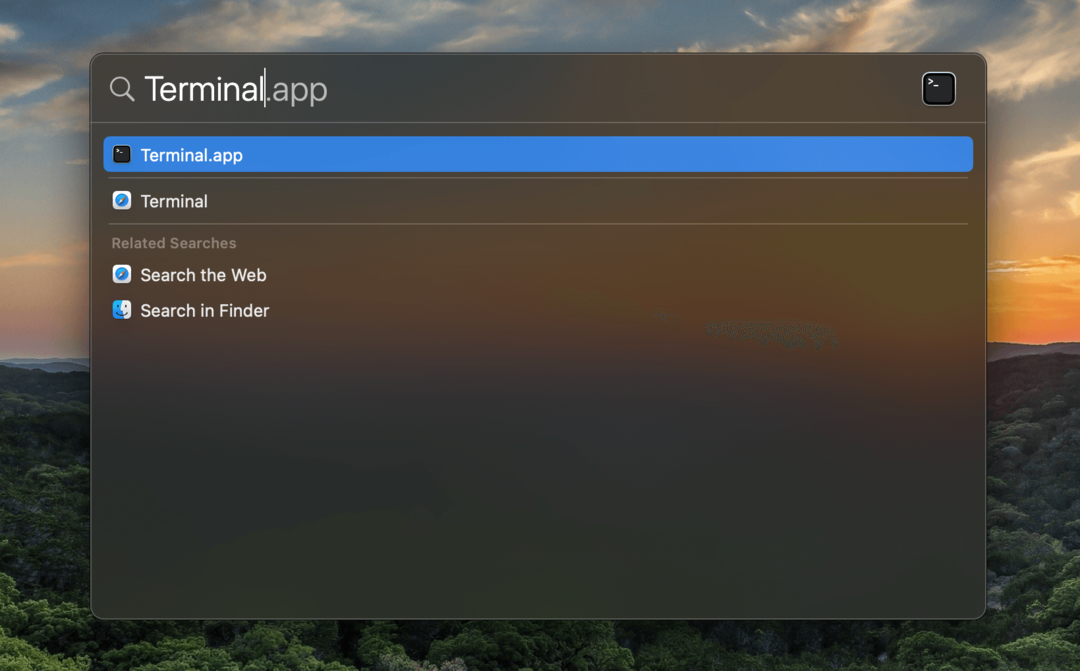
بدلاً من ذلك ، يمكنك فتح ملف مكتشف التطبيق ، انقر فوق التطبيقات المجلد ، ثم ملف خدمات المجلد ، ثم قم بالتمرير لأسفل وانقر نقرًا مزدوجًا فوق ملف صالة تطبيق.
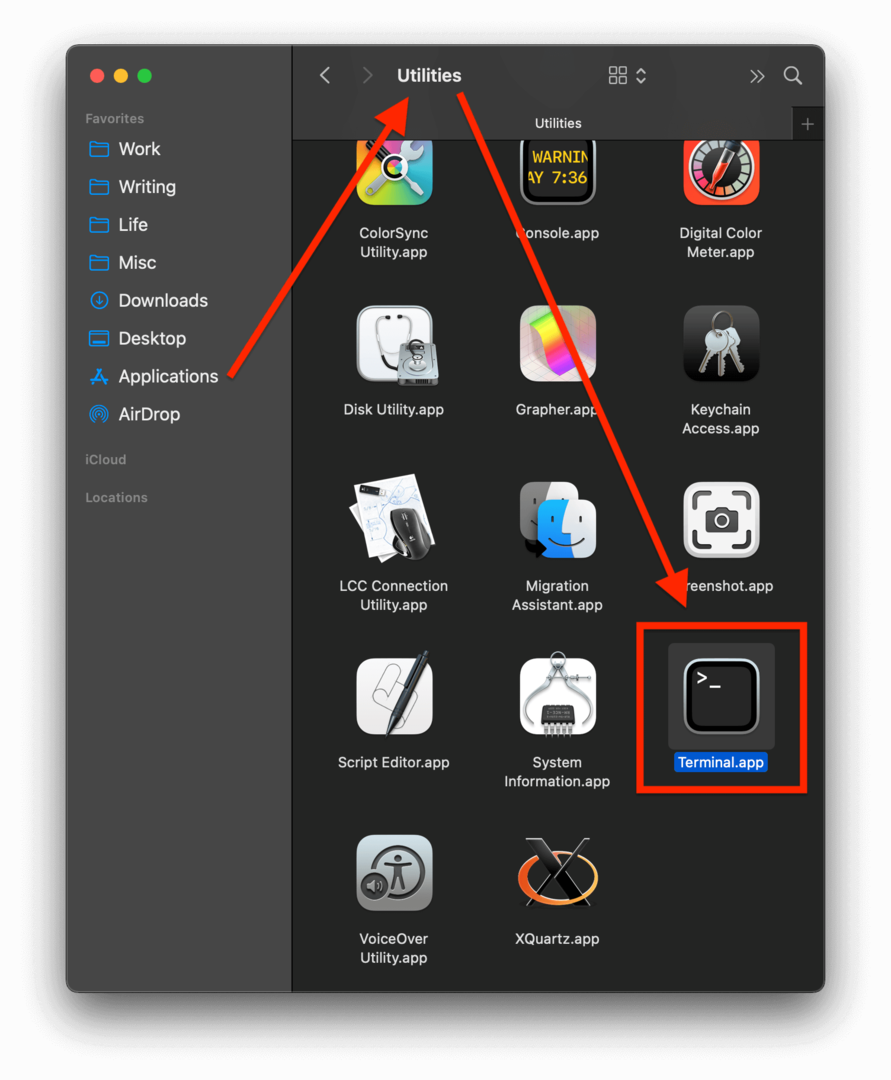
بمجرد فتح الجهاز ، يجب أن يبدو جهازك كما يلي:
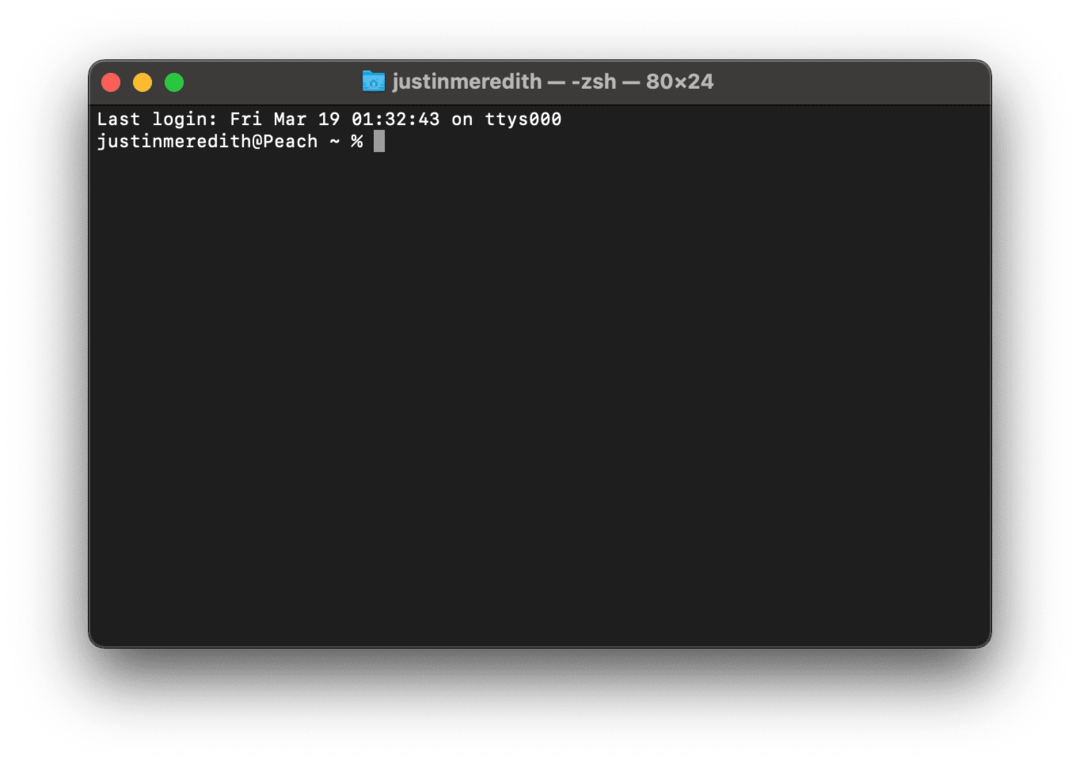
سترى مؤشرًا وامضًا في بداية سطر النص. هذا يسمى سطر الأوامر ، وهو المكان الذي تدخل فيه أوامرك.
قبل ذلك ، يجب أن ترى اسم المستخدم الخاص بك ، متبوعًا باسم جهاز Mac الخاص بك ، متبوعًا بامتداد % لافتة. إذا كنت في مجلد معين (يسمى "دليل" عندما تكون في المحطة) ، فسترى ذلك معروضًا بجوار اسمك. على سبيل المثال ، هذا ما يبدو عليه الأمر عندما تكون على سطح المكتب.
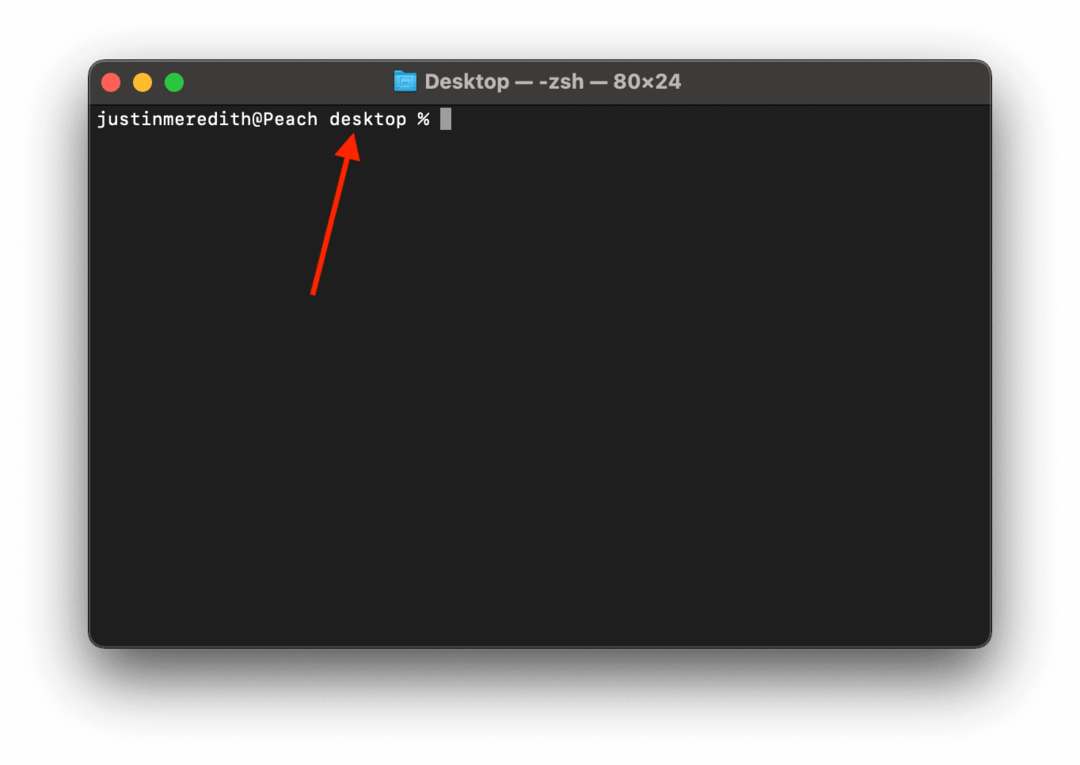
ال % هناك فقط لتظهر لك حيث يبدأ الأمر الخط الخاص بك. إذا ضغطت إرجاع، فسترى سطرًا آخر بامتداد % علامة تشير إلى التخلي عن السطر السابق.
لا يمكنك الرجوع وتحرير الأسطر التي قمت بتنفيذها بالفعل ، على الرغم من أنه يمكنك الضغط على سهم للاعلى على لوحة المفاتيح لنسخ ما كتبته في السطر السابق إلى السطر الحالي.
ربما تكون قد لاحظت بالفعل ، لكن لا يمكنك التفاعل مع الجهاز بالماوس. يمكنك فقط استخدام مفاتيح الأسهم ولوحة المفاتيح. هذا يعني أنه لا يمكنك تمييز النص أو نسخ / لصق النص في المحطة.
تغيير مظهر جهاز Mac
شيء آخر ربما تكون قد لاحظته هو أن المحطة قبيحة نوعًا ما. يبدو الأمر بسيطًا ولطيفًا حقًا لأنه لا يحتاج إلى أن يبدو مختلفًا ، وتساعده الرسومات البسيطة في التحميل والتشغيل بسرعة فائقة وبأقل قدر ممكن من الأجهزة.
ولكن حتى مع ذلك ، ربما تريد تغيير مظهر محطة Mac. لحسن الحظ ، من السهل جدًا القيام بذلك.
في ال شريط القوائم من جهاز Mac الخاص بك ، انقر فوق صالة ثم انقر فوق التفضيلات ....
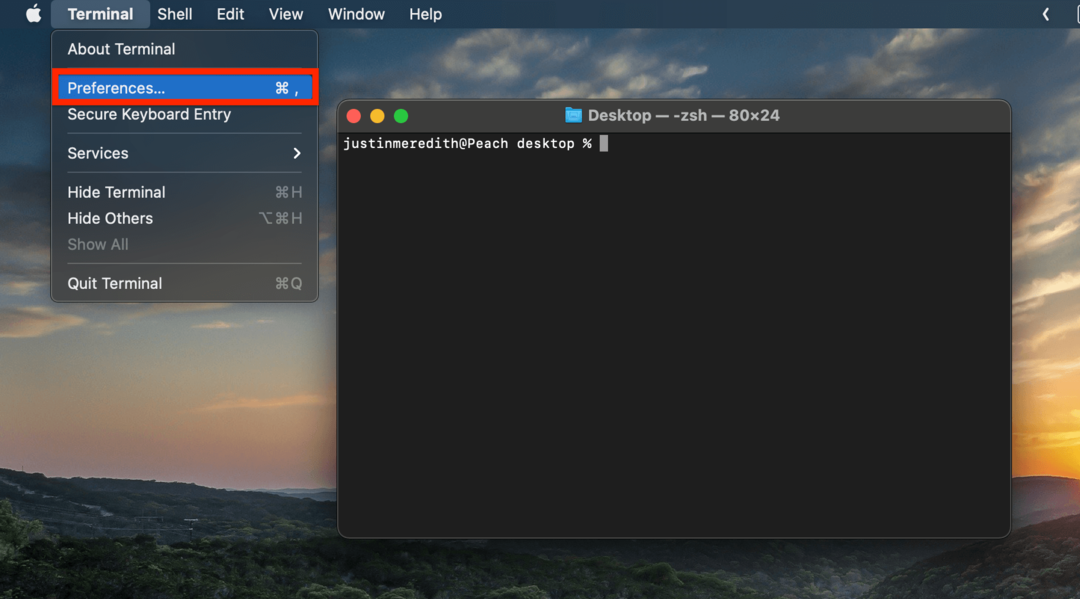
في النافذة المنبثقة التي تظهر ، انقر فوق مظهر التبويب.
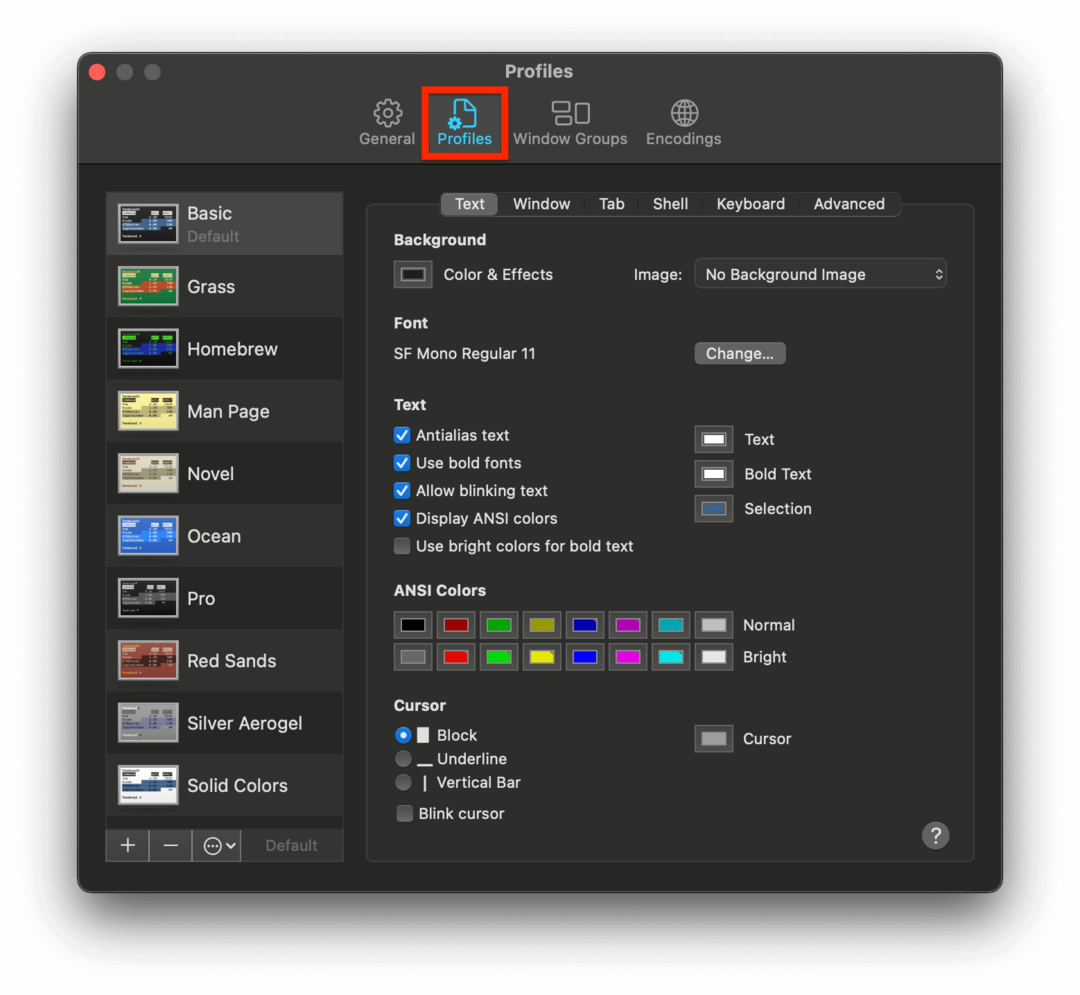
على الجانب الأيمن من هذه الشاشة الجديدة ، سترى سمات مختلفة لتختار من بينها. انقر نقرًا مزدوجًا فوق كل واحدة لإنشاء نافذة طرفية جديدة بهذا المظهر. بمجرد العثور على الشخص الذي يعجبك ، انقر فوق تقصير في الزاوية اليسرى السفلية لجعل هذا المظهر الافتراضي الجديد.
يمكنك أيضًا تغيير أشياء مثل الخط وسلوك النافذة وغير ذلك ، لكنني وجدت أن هذا ضررًا أكثر من نفعه بشكل عام. العديد من الخطوط لا تعمل مع المحطة بشكل جيد ، والميزات الأخرى معقدة.
ما عليك سوى اختيار موضوع يرضيك أو إنشاء المظهر الخاص بك من خلال النقر على + في الجزء السفلي من السمات والانتقال إلى الخطوة التالية.
كل شخصية مهمة
أحد أهم الأشياء التي يجب فهمها حول جهاز Mac هو أن كل حرف مهم. سيؤثر كل حرف ، ومسافة ، وعلامة اقتباس ، وواصلة ، وشرطة مائلة على كيفية تفسير المحطة الطرفية لأوامرك.
الآن ، هذا لا يعني أن إدخال أمر خاطئ (مثل كتابة الحرف أ) سوف يكسر جهاز Mac الخاص بك. 9/10 ، ستحصل على خطأ. تأكد دائمًا من إدخال أوامرك بشكل صحيح ، وإذا لم يتم قبول أحد الأوامر ، فتحقق من تهجئته أولاً.
وهذا أيضًا سبب استخدامي لهذا التنسيق:
أمرك هنا
... وليس علامات الاقتباس عند كتابة أوامر المحطة الطرفية. هذا لأنني عندما (أو معظم الأشخاص عبر الإنترنت) اكتب أمرًا مثله، فهم يريدون منك نسخ هذا النص بالضبط إلى جهازك الطرفي. ترك علامات الاقتباس يجعل هذا أكثر بساطة.
يتم تنفيذ الأوامر دائمًا في موقعك الحالي
هذه إحدى القواعد الأساسية التي يجب تذكرها عندما تعمل في محطة Mac الطرفية. أيًا كان المجلد الذي تتواجد فيه عند استخدام المحطة ، فهذا هو المكان الذي سيتم تنفيذ الأمر الذي تقوم بتنفيذه. إذا أدخلت أمرًا لإنشاء ملف نصي جديد أثناء وجودك في سطح المكتب ، فسيظهر الملف النصي على سطح المكتب.
إذا لم يكن هذا منطقيًا بالنسبة لك ، فربما يكون ذلك بسبب عدم وجود إحساس بالمكان عند استخدام المحطة حتى الآن. ولكن بالطريقة نفسها التي تدخل بها مجلدات مختلفة عند استخدام تطبيق Finder ، فإنك تدخل مجلدات ومواقع مختلفة في الجهاز.
كما ذكرنا من قبل ، يمكنك معرفة المجلد الذي تتواجد فيه عن طريق التحقق من النص بجوار اسمك.
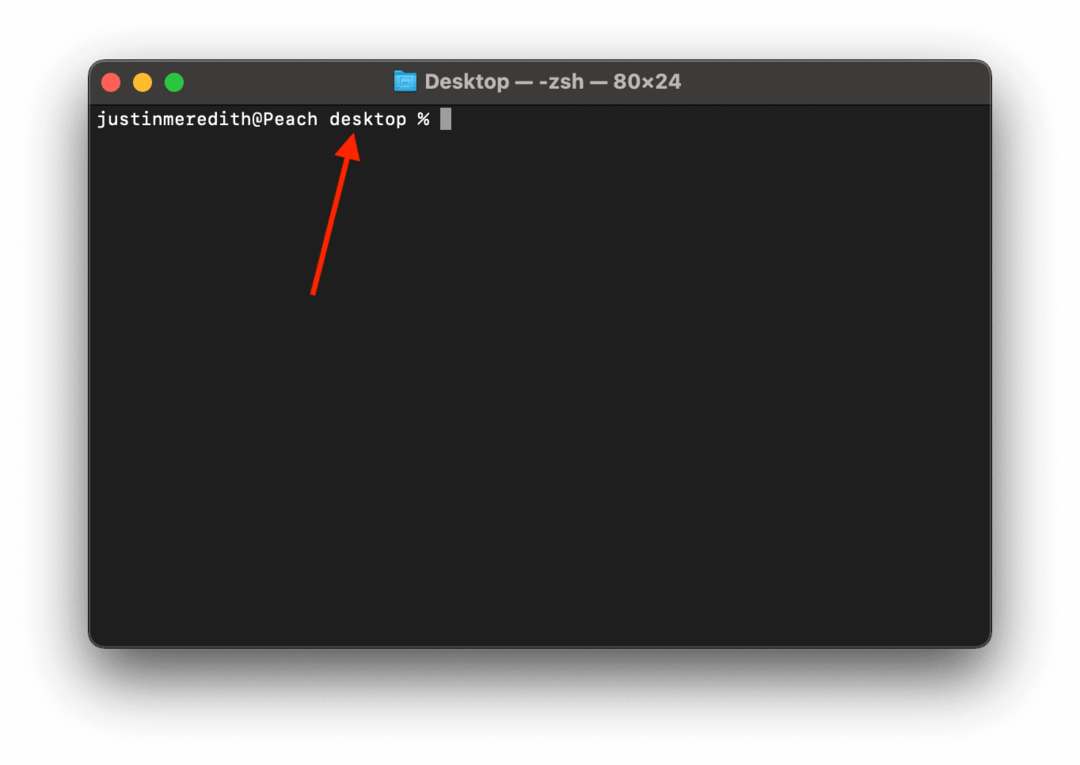
سيساعدك تعلم كيفية التنقل في جهاز الكمبيوتر الخاص بك باستخدام جهاز Mac في الحصول على فهم أفضل لهذه الفكرة. سأغطي التنقل باختصار أدناه وبتعمق أكبر في برنامج تعليمي مستقبلي.
في الوقت الحالي ، فقط تأكد من أنك دائمًا في المجلد المقصود عند تنفيذ أحد الأوامر. خلاف ذلك ، قد ينتهي بك الأمر بحذف أشياء لم تقصدها ، أو نسخ الملف الخطأ إلى المكان الخطأ ، أو فقدان تتبع بعض الملفات.
تعرف على كيفية التنقل في جهاز الكمبيوتر الخاص بك باستخدام محطة Mac
حسنًا ، الآن إلى التنقل. هذا هو المكان الذي سنبدأ فيه الدخول في الأوامر الأساسية.
تسمح لك العديد من الأوامر بالتنقل من مجلد إلى مجلد على جهاز Mac الخاص بك. أخطط لتغطية كل هذه بالتفصيل في منشور مستقبلي. لكننا سنلتزم بثلاثة.
الأمر الأول هو ls. انطلق والصق ذلك في جهازك الطرفي واضغط إرجاع. من المفترض أن تظهر أسماء جميع المجلدات الموجودة داخل المجلد الذي تتواجد فيه حاليًا.

ذلك بسبب ls اختصار لـ "قائمة". يسرد جميع المجلدات الموجودة داخل المجلد الذي تتواجد فيه حاليًا.
للتنقل إلى أحد هذه المجلدات ، ستستخدم امتداد قرص مضغوط أمر. قرص مضغوط لتقف على "دليل التغيير". "الدليل" هو ما تسميه مجلدًا عندما تكون في المحطة ؛ لا فرق بين الاثنين.
للانتقال إلى أحد المجلدات التي قمت بإدراجها للتو باستخدام ls، نوع القرص المضغوط [اسم المجلد] استبدال "[اسم المجلد]" باسم المجلد الذي تريد الانتقال إليه. على سبيل المثال ، إذا أردت الانتقال إلى سطح المكتب ، فسأدخل هذا في الجهاز الطرفي:
سطح المكتب cd
الآن ، لنفترض أنني انتهيت من جلسة Hangout على سطح المكتب وأريد العودة. للقيام بذلك ، استخدم قرص مضغوط ... يعيدك هذا الأمر إلى الدليل السابق الذي كنت فيه ، مثل زر الرجوع.
لا يمكن لأي من هذه الأوامر إتلاف جهاز Mac الخاص بك بأي شكل من الأشكال ، لذلك لا تخف من تجربتها حتى تتعطل. بشكل عام ، أجد نفسي أدخل ls لمعرفة مكاني ، ثم استخدام قرص مضغوط و قرص مضغوط .. للتنقل بين المجلدات.
أوامر محطة Mac الأساسية: التاريخ, صافي, *، و سودو,
بمجرد أن تتعود على التنقل في محطة Mac ، تكون جاهزًا لبدء تعلم الأوامر الأساسية. في رأيي ، هذا يعني فهم كيف التاريخ, صافي, *، و سودو الشغل.
التاريخ هو أمر مباشر. يعرض لك تاريخًا موجزًا للأوامر التي أدخلتها مؤخرًا في المحطة. هذا مفيد عندما تحتاج إلى تذكر ما فعلته حتى الآن.
التالي هو صافي. يمكن القول إن هذا أمر لا طائل من ورائه ، على الرغم من أنني استخدمه كثيرًا. عندما تدخل صافي في محطة Mac ، فإنه يمسح النافذة مرة أخرى إلى شاشة المحطة الأساسية. المضي قدما ومحاولة ذلك.
أجد هذا مفيدًا في تنظيم النوافذ وتسهيل التركيز على ما أحاول فعله حاليًا.
بعد ذلك *. هذا ليس أمرًا بقدر ما هو رمز مهم يجب أن تكون على دراية به. يُعرف باسم رمز "wildcard" ويستخدم للإشارة إلى أي شيء ضمن معايير معينة.
على سبيل المثال ، سوف تفسر المحطة الطرفية الأمر الذي يستخدم * jpg للإشارة إلى كل ملف JPG في مجلدك الحالي. هذا مفيد للبحث وتشغيل الأوامر على ملفات متعددة في وقت واحد ، وما إلى ذلك.
أخيرًا ، سودو الأمر هو الأمر الذي ستواجهه كثيرًا ، وربما يكون الأمر الأكثر أهمية في هذه المقالة. سودو يستخدم لتشغيل الأوامر كمستخدم متميز ، أو كمسؤول. هذا يعني أنك تتجاوز بعض الحماية الأساسية لجهاز Mac الخاص بك وتجري تعديلاً على جهاز الكمبيوتر الخاص بك.
سودو ليس بالأمر السيئ بالطبع. ستحتاج إلى استخدامه في كل مرة تقوم فيها بتثبيت تطبيق من خلال المحطة الطرفية. إنه أمر خطير ، على الرغم من ذلك ، ولا يجب عليك إدخال سودو الأمر إلى المحطة دون معرفة أن ما تفعله آمن تمامًا. التحقق سودو للأوامر عن طريق googling قبل استخدامها.
اجعل جهاز Mac الخاص بك يتحدث
أردت إغلاق الأمور بملاحظة ممتعة لأن معظم هذا المنشور كان تقنيًا وتعريفيًا للغاية. هذه الحيلة الأخيرة هي خدعة ممتعة يمكنك إظهارها لأصدقائك أو استخدامها فقط لإضحاك نفسك في المنزل.
كل ما عليك فعله هو الكتابة قل مرحبا في محطة Mac ، ويجب أن يتم استقبالك برد من جهاز Mac الخاص بك. تأكد من تشغيل الصوت!
إذا كنت ترغب في جعل جهاز Mac الخاص بك يقول أشياء أكثر تعقيدًا (مثل الجمل التي تحتوي على علامات استفهام ، وفواصل ، وفواصل عليا ، وما إلى ذلك) ، فحينئذٍ ستحتاج إلى وضع عبارتك بين علامات اقتباس. على سبيل المثال ، إذا أردت أن يقول جهاز Mac الخاص بي ، "مرحبًا بكم! كيف حالك؟" أود لصق هذا في محطة Mac الخاصة بي:
قل "مرحبًا بكم! كيف حالك؟"
جاهز لمعرفة المزيد؟
تهانينا! لقد تعلمت للتو أساسيات استخدام محطة Mac. بالنسبة إلى المستخدم العادي ، من المحتمل أن يكون هذا هو كل ما تحتاج إلى معرفته. إذا كنت تخطط لأن تصبح مطورًا ، فإن رحلتك قد بدأت للتو.
هناك الكثير من الأشياء الأخرى التي يمكنك القيام بها باستخدام محطة Mac. سأقوم بالمزيد من البرامج التعليمية للمحطة في وقت لاحق من هذا الأسبوع ، لذا تأكد من البحث عنها!
حتى ذلك الوقت!